Cách Reset Windows 7 – Khôi phục cài đặt gốc cho máy tính chạy Windows 7
Sau một thời gian sử dụng chắc hẳn các bạn sẽ thấy máy tính của mình không còn hoạt động mượt và nhanh như trước. Lúc này chúng ta thường sẽ chọn phương pháp khôi phục cài đặt gốc cho windows để máy tính trở về trạng thái như lúc mới mua, tuy nhiên tính năng khôi phục cài đặt gốc chỉ có trên Windows 8, 8.1 và 10. Đối với Windows 7 chúng ta thường sử dụng cách đó là ghost hoặc cài windows nhưng khá mất thời gian, vậy làm sao để khôi phục cài đặt gốc cho Windows 7. Thông thường ở một số máy nhà sản suất tạo một phân vùng phục hồi ẩn cho người dùng để thực hiện khôi phục cài đặt gốc. Nếu ổ cứng của bạn có phân vùng phục hồi như vậy, bạn có thể đặt lại hệ thống Windows 7 của bạn về cài đặt gốc mà không cần bất kỳ đĩa hoặc ổ đĩa ngoài nào. Nhưng nếu máy tính bạn không có phân vùng phục hồi ẩn thì chỉ có cách duy nhất đó là cài lại windows. Và dưới đây là cách thực hiện khôi phục windows 7.

Bước 1: Các bạn nhấn Start sau đó chọn mở Control Panel
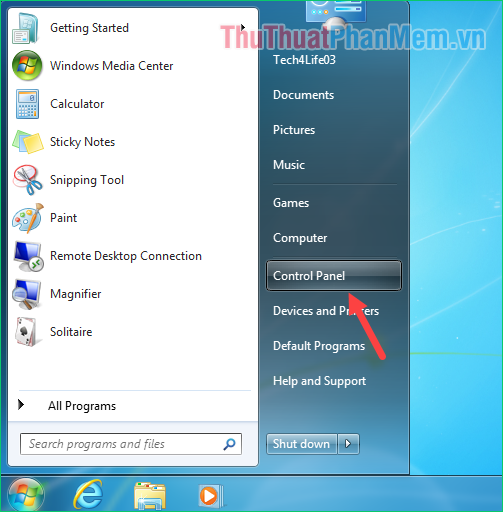
Bước 2: Trong cửa sổ Control Panel các bạn chọn mục Backup and Restore
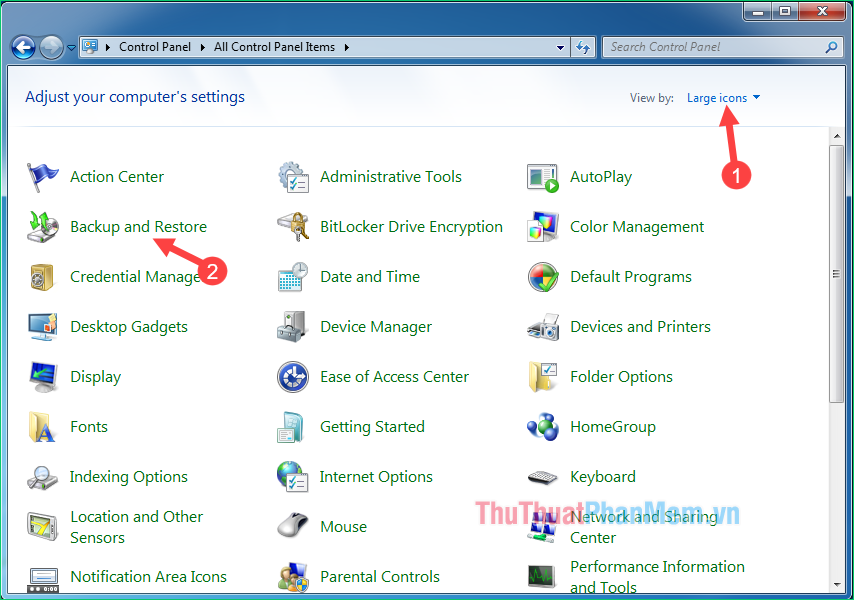
Bước 3: Các bạn chọn Recover system settings or your computer
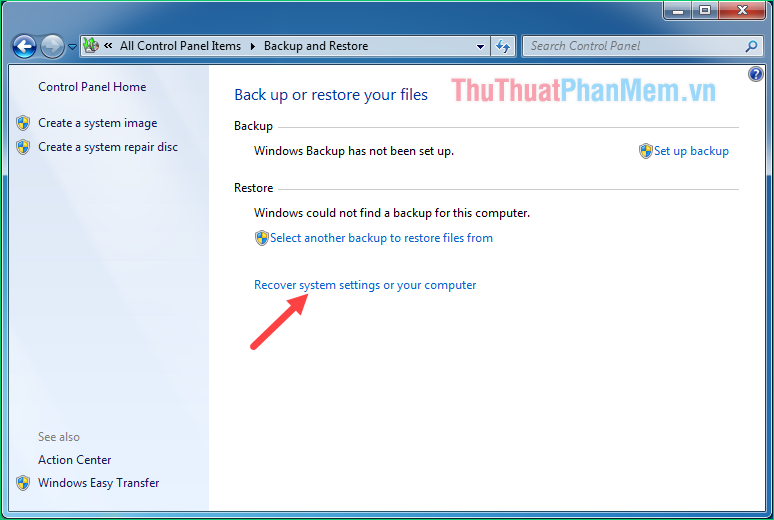
Bước 4: Chọn mục Advanced recovery methods
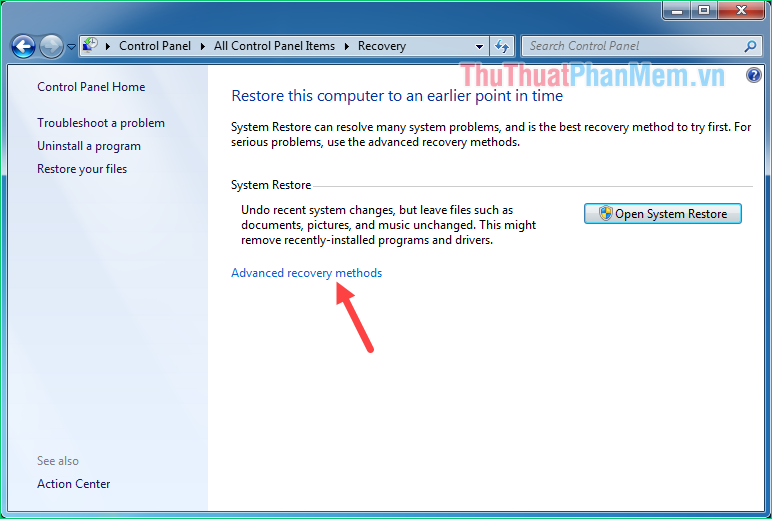
Bước 5: Tại cửa sổ này chúng ta sẽ có 2 lựa chọn:
- Use a system image you created earlier to recover your computer : Khôi phục máy tính của bạn bằng cách sử dụng file backup bạn đã tạo trước đó. Chúng ta có thể sử dụng cách này để khôi phục windows từ phân vùng phục hồi ẩn (nếu có).
- Reinstall Windows: Cài lại windows, tất nhiên bạn phải có đĩa cài windows hoặc usb cài windows. Nếu như cách trên không được thì bạn chỉ còn cách đó là cài lại windows.
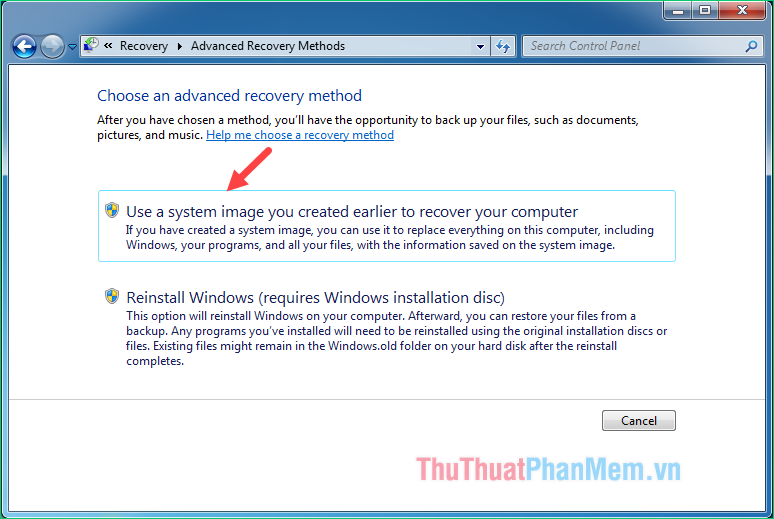
Bước 6: Tiếp theo chúng ta chọn Skip
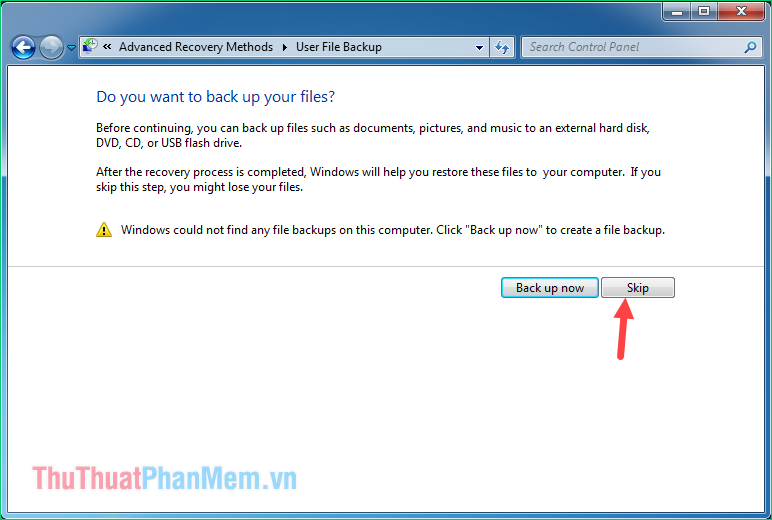
Cuối cùng các bạn nhấn nút Restart để khởi động lại máy tính của bạn và bắt đầu quá trình khôi phục cài đặt gốc.
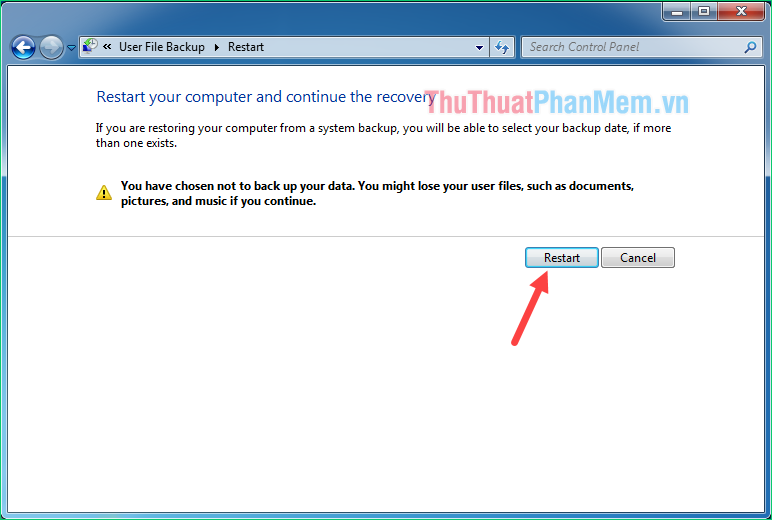
Lưu ý: Sau khi khởi động lại máy tính nếu các bạn thấy thông báo như hình dưới tức là máy tính của bạn không có vùng khôi phục ẩn, nếu gặp trường hợp này các bạn chỉ còn cách là cài lại Windows.
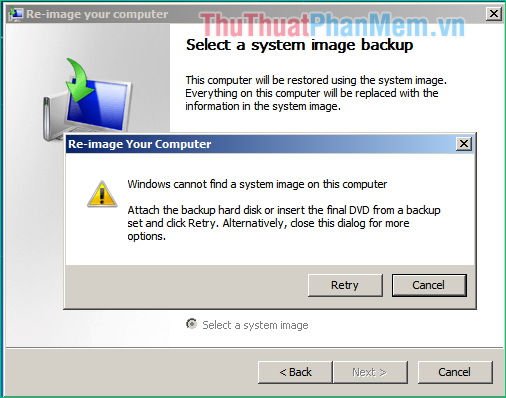
Cảm ơn các bạn đã theo dõi bài viết!
- Share CrocoBlock key trọn đời Download Crocoblock Free
- Cung cấp tài khoản nghe nhạc đỉnh cao Tidal Hifi – chất lượng âm thanh Master cho anh em mê nhạc.
- Bài hát Giáng sinh, Jingle Bells, nhạc giáng sinh, Noel hay và ý nghĩa
- Top 13 phim 18 (sexy) cho kính thực tế ảo hay nhất – Top 10 City
- 10+ tựa game trí tuệ hay nhất mọi thời đại
- Top 19 nhà xe giường đôi đi đà lạt tuyến sài gòn đà lạt
- Cách tự chế hệ thống phun sương đơn giản nhất – Maytaoam Milotech
Bài viết cùng chủ đề:
-
(Check list từng bước) Kiếm tiền với bán áo thun Teespring cho người mới
-
Hướng Dẫn Cách Lắp Card Màn Hình Rời Cho Máy Tính Từ A – Z – 10NAMROG
-
Vì sao “thanh xuân như một tách trà” lại trở thành hot trend?
-
Thang Điểm trong Tiếng Anh là gì: Định Nghĩa, Ví Dụ Anh Việt
-
Máy rửa mặt Foreo Luna Mini 2 có tốt không? Giá bao nhiêu? Mua ở đâu?
-
Top 11 cách hack like facebook trên điện thoại Android, Iphone hiệu quả nhất » Compa Marketing
-
Hướng dẫn sử dụng sketchup, giáo trình, tài liệu tự học SketchUp
-
Chơi game ẩn trên Google – QuanTriMang.com
-
Mã GTA bất tử, bản vice city, 3, 4, 5
-
Gợi ý 8 phần mềm hiện file ẩn trong USB miễn phí tốt nhất – Fptshop.com.vn
-
Top 100 Pokemon mạnh nhất từ trước đến nay mọi thế hệ – nShop – Game Store powered by NintendoVN
-
Tải ảnh từ iCloud về iPhone bằng 3 cách đơn giản – Fptshop.com.vn
-
Hướng dẫn sử dụng iphone 4s cho người mới dùng toàn tập
-
Get Mass Video Blaster Pro 2.76 Full Modules Cracked Free Download
-
Vẽ đường cong trong cad, cách vẽ đường cong lượn sóng trong autocad
-
Hướng dẫn tạo profile Google Chrome từ A đến Z – Vi Tính Cường Phát













